Tampilkan postingan dengan label Tutorial Komputer. Tampilkan semua postingan
Tampilkan postingan dengan label Tutorial Komputer. Tampilkan semua postingan
Jumat, 02 Desember 2011
0 Cara Menyembunyikan File di Balik Foto
Diposting oleh
Tips Trick
di
22.28
Kirimkan Ini lewat Email
BlogThis!
Bagikan ke X
Berbagi ke Facebook
0 Cara Setting Remote Desktop di Windows 7
Diposting oleh
Tips Trick
di
22.27
Kirimkan Ini lewat Email
BlogThis!
Bagikan ke X
Berbagi ke Facebook
Untuk bisa mengakses komputer di tempat lain, Windows sudah menyediakan program Remote Desktop Connection. Berikut tutorial cara penggunaan dan setting Remote Desktop.
Untuk merubah setting Remote Desktop di Windows 7 masuk ke Control Panel\All Control Panel Items\System klik Remote Connection.
Lalu pada bagian Remote desktop pilih Allow Connection from computers running any version of Remote Desktop (less secure) supaya komputer bisa diremote oleh semua versi windows (XP, vista, server), jika memilih Allow connection only from computers running Remote desktop with Network Level Authentication (more secure) maka komputer ini hanya bisa diakses dari Windows Vista, 7 dan Windows Server 2008.
Pastikan memilih user account yang memiliki autorisasi untuk dapat melakukan remote desktopdengan mengklik tombol Select User, dan pastikan user account yang anda pilih memiliki password (password jangan sampai kosong)
Setelah komputer yang ingin di-remote selesai disetting, mari kita coba me-remote komputer tersebut dari komputer lain (Windows 7).
Di Windows 7 dan kebanyakan versi Windows lain shortcut Remote Desktop berada di Start menu > All Programs > Accessories > Remote Desktop Connection.
Anda akan disajikan kotak isian untuk mengetikkan nama komputer yang ingin anda remote. Masukkan nama komputer / ip addres yang ingin diremote, lalu klik Connect maka kita akan terhubung ke komputer tersebut dan windows akan meminta login user account yang sudah kita daftarkan sebelumnya.
Kita bisa memaksimalkan setting Remote Desktop Connection di Windows sesuai kebutuhan kita, berikut beberapa settingnya:
Di Tab General anda bisa mensetting supaya login dan password anda akan selalu disimpan bila pilihan Always ask for credentials dicentang. Anda bisa juga men-save dan me-restore setting Remote Desktop di tab ini.
Tab Display, memuat pilihan untuk menentukan resolusi layar dan kedalaman warna windows, sementara pilihan Display the connection bar when i use the full screen, sebaiknya dicentang saja.
Tab Local Resources, disini anda bisa menentukan setting Audio, Keyboard, dan hardware lain seperti Printer dan Clipboard.
Di Remote Audio akan diberi pilihan untuk memainkan audio di komputer remote atau di komputer client, terdapat juga pilihan perekaman suara.
Pilihan keyboard untuk menentukan kombinasi keyboard akan digukanan di komputer remote atau komputer client.
Di bagian Local Devices and Resources kita bisa menentukan apakah device seperti printer, harddisk, ataupun hardware pada komputer client akan dishare dengan remote desktop.
Tab Program berguna untuk menjalankan program secara otomatis setelah tersambung ke koneksi Remote Desktop.
Tab Experience, menentukan kecepatan jaringan yang kita gunakan, tampilan desktop, font, dan tampilan animasi di “remote desktop”. Terdapat juga pilihan untuk menyambung otomatis bila koneksi terputus (Reconnect if the connection is dropped).
Tab Advance berfungsi sebagai setting security / keamanan, bila anda yakin dengan keamanan jaringan anda silahkan pilih Connect and dont warn me. Pilihan Connect from anywhere, hanya berfungsi jika remote komputer terhubung dengan domain di Windows Server 2008 dan telah disetting untuk Remote Desktop Gateway.
Berikut tampilan Layar Laptop saat me-remote komputer secara bersamaan Sistem Operasi Windows XP, Windows Server 2003, dan Windows 7
SUMBER : http://www.infoteknologi.com
Rabu, 28 September 2011
0 Cara Mengatasi Virus Ramnit-Shortcut Dan trojan Xp Security 2011
Diposting oleh
Tips Trick
di
00.59
Kirimkan Ini lewat Email
BlogThis!
Bagikan ke X
Berbagi ke Facebook
Tahun 2011 ini muncul 2 virus dan trojan yang sangat kuat dan susah
menghapusnya, yang jelas virus dan trojan ini membuat kita kalang kabut
karena bikin eror. mereka adalah :
1. Virus Ramnit shortcut 1 - 4
2. Trojan Xp security 2011
Virus ramnit ini menyebar melalui flash disk , dengan ciri-ciri ada shortcut 1 - 4.ink didalam flash disk kita, flash disk yang sudah terinfeksi akan dengan mudah menginfeksi komputer lain tanpa perlakuan khusus, cukup dengan di tancapkan melalu USB, maka virus ini akan langsung masuk. smadav 8.5 smp sekarang bahkan blm bisa menanganinya. tapi menggunakan dr web dan antivir terbaru, virus ini benar2 bisa di bersihkan.
silahkan download dr web di http://www.freedrweb.com/download+cureit/ dan antivir di http://www.avira.com/en/avira-free-antivirus
Sedangkan trojan XP security 2011, adalah trojan yang menyamarkan dirinya, seolah2 dia adalah antivirus dari microsoft khusus untuk Windows XP, bahkan ada progres bar saat scan file, tapi itu hanya lah tipuan (fake) sehingg diberi nama trojan fake alert.
Xp scurity 2011 bisa masuk ke dalam Security center windows dan menghilangkan windows firewall dan windows update. trojan ini akan keluar terus menerus saat komputer di hidupkan sehingga membikin komputer lemot dan kadang membuat koneksi internet kita masuk kessitus2 porno.
cara menghapus virus ramnit atau trojan Xp security ini jg sangat mudah memakai dr Web. Langkah2 nya sebagai berikut :
1. Download dr web yang clean dari website tadi http://www.freedrweb.com/download+cureit/ di komputer yang bersih, kemudian copy ke komputer yang terinfeksi. Lebih bagus lagi file tersebut di burning ke dalam CD, untuk menutup kemungkinan filenya terinfeksi virus.
2. double klik file dr web ini, maka anda akan masuk halaman EPM (enhance protection mode) , pilih Ok dan seterusnya hingga masuk ke dalam halaman expess scan. Pilih mode tersebut dahulu, untuk menscan memory aktif komputer.
3. Setelah scan selesai, biasanya file yang terdeteksi akan segera di hapus oleh dr web, segera restart komputer anda (biasanya opsi dari dr web ketika di close).
4. Setelah hidup kembali, komputer anda sudah bersih dari virus ramnit atau xp securty 2011 yang aktif, tp msh ada kemungkinan masih ada dikomputer anda, sebaiknya segera discan kembali .
5. Anda bisa scan kembali dengan dr web (mode complete scan), sampai selesai. kemudian disarankan juga menggunakan antivir.
6. Instal antivir dari download di situsnya http://www.avira.com/en/avira-free-antivirus . Kemudian double klik di taaskbar bawah kanan untuk masuk ke halaman antivir.
7. klik tab 'Local protection' di sebelah kanan, kemudian pilih 'complete system scan', untuk membersihkan sisa2 virus dan trojan yang ada
8. Terakhir , aktifkan selalu antivir, karena antivir yang terbaru. sudah bisa memblok ramnit yang masuk dan xp scurity 2011 yang masuk lewat flash disk.
1. Virus Ramnit shortcut 1 - 4
2. Trojan Xp security 2011
Virus ramnit ini menyebar melalui flash disk , dengan ciri-ciri ada shortcut 1 - 4.ink didalam flash disk kita, flash disk yang sudah terinfeksi akan dengan mudah menginfeksi komputer lain tanpa perlakuan khusus, cukup dengan di tancapkan melalu USB, maka virus ini akan langsung masuk. smadav 8.5 smp sekarang bahkan blm bisa menanganinya. tapi menggunakan dr web dan antivir terbaru, virus ini benar2 bisa di bersihkan.
silahkan download dr web di http://www.freedrweb.com/download+cureit/ dan antivir di http://www.avira.com/en/avira-free-antivirus
Sedangkan trojan XP security 2011, adalah trojan yang menyamarkan dirinya, seolah2 dia adalah antivirus dari microsoft khusus untuk Windows XP, bahkan ada progres bar saat scan file, tapi itu hanya lah tipuan (fake) sehingg diberi nama trojan fake alert.
Xp scurity 2011 bisa masuk ke dalam Security center windows dan menghilangkan windows firewall dan windows update. trojan ini akan keluar terus menerus saat komputer di hidupkan sehingga membikin komputer lemot dan kadang membuat koneksi internet kita masuk kessitus2 porno.
cara menghapus virus ramnit atau trojan Xp security ini jg sangat mudah memakai dr Web. Langkah2 nya sebagai berikut :
1. Download dr web yang clean dari website tadi http://www.freedrweb.com/download+cureit/ di komputer yang bersih, kemudian copy ke komputer yang terinfeksi. Lebih bagus lagi file tersebut di burning ke dalam CD, untuk menutup kemungkinan filenya terinfeksi virus.
2. double klik file dr web ini, maka anda akan masuk halaman EPM (enhance protection mode) , pilih Ok dan seterusnya hingga masuk ke dalam halaman expess scan. Pilih mode tersebut dahulu, untuk menscan memory aktif komputer.
3. Setelah scan selesai, biasanya file yang terdeteksi akan segera di hapus oleh dr web, segera restart komputer anda (biasanya opsi dari dr web ketika di close).
4. Setelah hidup kembali, komputer anda sudah bersih dari virus ramnit atau xp securty 2011 yang aktif, tp msh ada kemungkinan masih ada dikomputer anda, sebaiknya segera discan kembali .
5. Anda bisa scan kembali dengan dr web (mode complete scan), sampai selesai. kemudian disarankan juga menggunakan antivir.
6. Instal antivir dari download di situsnya http://www.avira.com/en/avira-free-antivirus . Kemudian double klik di taaskbar bawah kanan untuk masuk ke halaman antivir.
7. klik tab 'Local protection' di sebelah kanan, kemudian pilih 'complete system scan', untuk membersihkan sisa2 virus dan trojan yang ada
8. Terakhir , aktifkan selalu antivir, karena antivir yang terbaru. sudah bisa memblok ramnit yang masuk dan xp scurity 2011 yang masuk lewat flash disk.
0 Tutorial Menggunakan Ashampoo Burning Studio
Diposting oleh
Tips Trick
di
00.59
Kirimkan Ini lewat Email
BlogThis!
Bagikan ke X
Berbagi ke Facebook
Hallo
sobat blogger, lama tidak membuat artikel dalam blog ini karena
banyaknya tugas dan pekerjaan sekolah. Kali ini saya akan membuat
tutorial yang berjudul Cara Menggunakan Ashampoo Burning Studio. Ashampoo
Burning Studio adalah software untuk burning CD/DVD yang fungsinya sama
dengan Nero. Keunggulannya apa? Aplikasi ini Freeware, dan mudah
Pengoperasiannya. Langsung saja
1. Download Ashampoo Burning Studio 6 DISINI
2. Install Ashampoonya lalu Buka File Exenya
3. Berikut ini saya akan menjelaskan Fungsi Fungsi dari Aplikasi ini
Burn Files and Folders
1 : Burn Files atau Folder ke CD/DVD-R
Jika diklik maka tampilannya akan seperti ini
A : Judul dari Disc yang akan diburn
B : Menambah File Atau Folder
C : Indikator ukuran atau Size File yang ditambahkan ke dalam Disc
Jika Next Di klik maka tampilannya akan seperti ini
A : DVD-Rom Drive anda
B : Indikator bahwa anda telah memasukan Disc Kosong kedalam Drive
C : Kecepatan Burning Files
D : Fitur untuk Mengecek file apabila sudah diburn
E : Jumlah Copy disc
2 : Merubah Isi File pada CD/DVD-RW yang sudah terisi data
Burn MP3/Music
1. Memburn File Music Ke dalam CD/DVD yang hanya bisa di play pada Mp3/CD Player
2. Memburn File MP3 Kedalam CD/DVD yang bisa dimainkan pada Player yang support Mp3
3. Mengcopy/Burning biasa File Musik ke CD/DVD
4. Men-Save file musik dari CD/DVD yang berformatkan .cda menjadi Mp3 ke Harddisk
Burn Video/Movie
1. Burn File Video berupa film yang nanti dapat diputar di CD/DVD player sebagai Film.
2. Mengcopy/Burn biasa file Video ke dalam Disc
1. Mengcopy Disc, dalam option ini anda diwajibkan memiliki 2 DVD-Rom Drive.
2. Burn file ISO kedalam Disc dan menjadikannya Autorun
3. Membuat file ISO dari sebuah kaset Autorun dan ISO tersebut disimpan sebagai Bootable Disc Image
4. Membuat File ISO dari file folder yang ada di dalam Harddisk anda.
0 Cara Convert Video Dengan Any Video Converter
Diposting oleh
Tips Trick
di
00.58
Kirimkan Ini lewat Email
BlogThis!
Bagikan ke X
Berbagi ke Facebook
Any Video Converter sendiri, berdasarkan lisensi yang digunakan,
terbagi atas dua jenis yaitu Professional Version dan Free Version.
Versi gratis dari AVC yaitu Any Video Converter Free Version mendukung
banyak format multimedia. Untuk format videonya seperti AVI, MPEG, WMV,
MP4, MKV, FLV, dan SWF. Sedangkan untuk format audionya, AVC Free
Version mendukung format MP3, OGG, WAV, AAC, M4A, dan WMA. Cukup mumpuni
untuk digunakan sehari-hari dan Anda dapat memakainya selamanya.
Jenis kedua dari AVC yaitu Any Video Converter Professional Version. Memang tidak gratis, namun mendukung lebih banyak format multimedia dibandingkan versi gratisnya seperti format Sony PSP, Apple iPhone, Microsoft Zune, Nintendo Wii, Blackberry, Google Android, dan lain-lain. Anda dapat mencobanya dengan sebuah keterbatasan yaitu hanya dapat mengkonversi file-file multimedia maksimal selama 30 detik pertama.
Anda dapat memperoleh kedua jenis dari Any Video Converter ini dari website resminya di http://www.any-video-converter.com. Namun pada contoh kali ini, kita hanya akan memakai aplikasi Any Video Converter Free Version.
Sebagai contoh, saya akan mengkonversikan sebuah video yang saya miliki berjudul “Online di Blankon”. Video ini saya dapatkan dengan cara melakukan perekaman desktop Blankon 5.0 Nanggar Minimalis menggunakan XvidCap, pada saat pertama kali sistem operasi GNU/Linux buatan anak Indonesia ini, berhasil online dari netbook IBS yang saya miliki. Sebuah momen yang cukup bersejarah, bukan? Inilah screenshot-nya.
OK, selanjutnya saya akan memperlihatkan kepada Anda cara untuk mengkonversi videonya, dimana kali ini kita akan mengkonversi video dengan format Flash Video (*.flv) ke format AVI yang dikostumisasi dengan codec XVID (*.avi). Langkah-langkah pengkonversiannya yaitu sebagai berikut ini:
1. Buka video yang ingin Anda konversi dengan meng-klik toolbar yang bertuliskan Add Video >> pilih video >> klik tombol Open. Seperti yang sudah saya katakan di atas, saya akan memakai video “online-di-blankon.flv” sebagai contoh.
2. Setelah itu, Anda dapat memilih format output hasilnya pada menu dropdown di samping kanan atas aplikasi. Pada contoh ini, pilihlah Costumized AVI (*.avi). Lalu, pada Output Duration, biarkan saja default-nya (All clip duration). Pada Video Option, pilih xvid untuk video codec, original untuk frame size, 768 untuk video bitrate, 30 untuk video framerate. Dikarenakan video ini tidak memakai suara maka kita tidak perlu mengatur format output untuk audionya.
3. Bila pengaturan tersebut telah dilakukan maka Anda sekarang bisa mengklik toolbar yang bertuliskan Convert untuk memulai konversi. Tunggu hingga proses pengkonversian video oleh Any Video Converter selesai dilakukan. Perhatikan gambar di bawah ini!
4.Bila proses pengkonversian telah selesai, maka akan muncul kotak pesan yang intinya berupa iklan untuk meng-upgrade ke versi pro-nya. Untuk saat ini, kita klik tombol yang bertuliskan “No, Thanks!”. Kotak pesan ini muncul karena kita menggunakan versi gratis dari Any Video Converter.
5.Anda dapat mengambil outputnya di folder Any Video Converter >> AVI yang berada dalam direktori My Documents. Khusus untuk format AVI, nama file outputnya akan ditambahkan jenis codec yang digunakan dan dipisahkan dengan tanda underscore menjadi [nama-file]_[nama-codec].avi. Pada contoh contoh kali ini nama file outputnya menjadi “online-di-blankon_xvid.avi”. Perhatikan gambar di bawah ini!
Demikianlah tutorial kali ini. Semoga bermanfaat!
Jenis kedua dari AVC yaitu Any Video Converter Professional Version. Memang tidak gratis, namun mendukung lebih banyak format multimedia dibandingkan versi gratisnya seperti format Sony PSP, Apple iPhone, Microsoft Zune, Nintendo Wii, Blackberry, Google Android, dan lain-lain. Anda dapat mencobanya dengan sebuah keterbatasan yaitu hanya dapat mengkonversi file-file multimedia maksimal selama 30 detik pertama.
Anda dapat memperoleh kedua jenis dari Any Video Converter ini dari website resminya di http://www.any-video-converter.com. Namun pada contoh kali ini, kita hanya akan memakai aplikasi Any Video Converter Free Version.
Sebagai contoh, saya akan mengkonversikan sebuah video yang saya miliki berjudul “Online di Blankon”. Video ini saya dapatkan dengan cara melakukan perekaman desktop Blankon 5.0 Nanggar Minimalis menggunakan XvidCap, pada saat pertama kali sistem operasi GNU/Linux buatan anak Indonesia ini, berhasil online dari netbook IBS yang saya miliki. Sebuah momen yang cukup bersejarah, bukan? Inilah screenshot-nya.
OK, selanjutnya saya akan memperlihatkan kepada Anda cara untuk mengkonversi videonya, dimana kali ini kita akan mengkonversi video dengan format Flash Video (*.flv) ke format AVI yang dikostumisasi dengan codec XVID (*.avi). Langkah-langkah pengkonversiannya yaitu sebagai berikut ini:
1. Buka video yang ingin Anda konversi dengan meng-klik toolbar yang bertuliskan Add Video >> pilih video >> klik tombol Open. Seperti yang sudah saya katakan di atas, saya akan memakai video “online-di-blankon.flv” sebagai contoh.
2. Setelah itu, Anda dapat memilih format output hasilnya pada menu dropdown di samping kanan atas aplikasi. Pada contoh ini, pilihlah Costumized AVI (*.avi). Lalu, pada Output Duration, biarkan saja default-nya (All clip duration). Pada Video Option, pilih xvid untuk video codec, original untuk frame size, 768 untuk video bitrate, 30 untuk video framerate. Dikarenakan video ini tidak memakai suara maka kita tidak perlu mengatur format output untuk audionya.
3. Bila pengaturan tersebut telah dilakukan maka Anda sekarang bisa mengklik toolbar yang bertuliskan Convert untuk memulai konversi. Tunggu hingga proses pengkonversian video oleh Any Video Converter selesai dilakukan. Perhatikan gambar di bawah ini!
4.Bila proses pengkonversian telah selesai, maka akan muncul kotak pesan yang intinya berupa iklan untuk meng-upgrade ke versi pro-nya. Untuk saat ini, kita klik tombol yang bertuliskan “No, Thanks!”. Kotak pesan ini muncul karena kita menggunakan versi gratis dari Any Video Converter.
5.Anda dapat mengambil outputnya di folder Any Video Converter >> AVI yang berada dalam direktori My Documents. Khusus untuk format AVI, nama file outputnya akan ditambahkan jenis codec yang digunakan dan dipisahkan dengan tanda underscore menjadi [nama-file]_[nama-codec].avi. Pada contoh contoh kali ini nama file outputnya menjadi “online-di-blankon_xvid.avi”. Perhatikan gambar di bawah ini!
Demikianlah tutorial kali ini. Semoga bermanfaat!
Sabtu, 30 Juli 2011
0 Cara Burning File ISO / Image Disc Dengan Nero 8
Diposting oleh
Tips Trick
di
20.37
Kirimkan Ini lewat Email
BlogThis!
Bagikan ke X
Berbagi ke Facebook
Di tutorial ini, tidak akan dijelaskan apakah itu file ISO, apakah itu DVD bootable, apakah itu Nero 8, atau bahkan apakah itu burn. Namun, langsung disajikan sesuai dengan judul yang tertera sehingga tulisan ini ditujukan bagi para user Nero 8 yang ingin mendapatkan DVD bootable dari sebuah file ISO, dan tentunya file ISO tersebut memang berasal dari sebuah program yang memang bootable, contohnya master OS ataupun program partisi harddisk yang diakses melalui boot CD.
Berikut langkah – langkah untuk melakukan burn file ISO ke DVD bootable dengan Nero 8.
Berikut langkah – langkah untuk melakukan burn file ISO ke DVD bootable dengan Nero 8.
0 Cara Mengatasi "Zip Select Code Error"
Diposting oleh
Tips Trick
di
20.34
Kirimkan Ini lewat Email
BlogThis!
Bagikan ke X
Berbagi ke Facebook
0 Cara Membuat Account Offline "Games For Windows Live"
Diposting oleh
Tips Trick
di
20.32
Kirimkan Ini lewat Email
BlogThis!
Bagikan ke X
Berbagi ke Facebook
Games for windows live. memang aplikasi ini adalah salah satu fitur menarik dari microsoft yang dikembangkan untuk menjadikan sebuah game dapat bermain secara online bersama sama, banyak sekali game yang menggunakan games for windows live. seperti Fable 3 dan GTA 4. namun banyak orang yang kebingungan apakah games for windows live dapat digunakan secara Offline?
0 Cara Menghapus Program Startup Dengan CCleaner
Diposting oleh
Tips Trick
di
20.27
Kirimkan Ini lewat Email
BlogThis!
Bagikan ke X
Berbagi ke Facebook
Selamat Pagi, Siang, Sore, Malam. sobat blogger, kali ini saya akan membuat tutorial untuk menghapus program startup dengan menggunakan Software yaitu CCleaner sebelumnya, bagi yang belum punya CCleaner silahkan download disini
0 Tips Mempercepat Loading Menu Start Pada Windows 7
Diposting oleh
Tips Trick
di
20.26
Kirimkan Ini lewat Email
BlogThis!
Bagikan ke X
Berbagi ke Facebook
Tips Mempercepat Loading Menu Start Pada Windows 7. Mungkin tips ini sudah seringkali disampaikan oleh blogger-bloger lain namun tidak ada salahnya pada kesempatan kali ini Tips dan Komputer untuk mengetengahkannya kembali, siapa tahu masih ada pengunjung yang membutuhkannya.
0 Cara Menambah Perintah Menu Run Sendiri
Diposting oleh
Tips Trick
di
20.23
Kirimkan Ini lewat Email
BlogThis!
Bagikan ke X
Berbagi ke Facebook
Membuat perintah sendiri pada Menu Run
Saya akan membuat contoh, dengan membuat perintah RUN untuk membuka Internet Explorer dengan perintah "ie". Sekali anda membuat perintah tersebut, Perintah "ie" akan dapat terus anda lakukan untuk membuka Internet Explorer. Oke ini dia caranya.
1. Klik kanan pada Desktop lalu pilih New -> Shortcut.
2. Anda akan melihat Dialog box “Create Shortcut” seperti dibawah ini
3. Klik pada “Browse”, Masuklah ke folder : Program Files -> Internet Explorer dan pilih“iexplore” seperti yang diperlihatkan di gambar diatas lalu klik “OK”.
4. Sekarang klik “Next” Ketikan nama shorcut yang ingin anda gunakan. Anda dapat menggunakan beberapa shortcut. pada kasus ini saya menamakan shortcutnya “ie”. jika sudah tekan “Finish”.
5. Sekarang anda akan melihat sebuah Shortcut file di desktop yang bernama“ie”. Yang anda butuhkan sekarang adalah mengcopy atau memindahkan file tersebut ke Folder Windows (usually “C:/Windows”). Jika anda sudah mengcopynya anda dapat menghapus yang ada di desktop.
6. Yap sudah selesai silahkan mencoba Perintah yang telah anda buat pada kotak RUN.
0 Cara Mengembalikan Drive Letter Yang Disembunyikan
Diposting oleh
Tips Trick
di
20.15
Kirimkan Ini lewat Email
BlogThis!
Bagikan ke X
Berbagi ke Facebook
OK, melanjutkan artikel yang sebelumnya mengenai menyembunyikan letter harddisk. Setelah sukses menyembunyikan partisi hardisk saya senang sekali, tapi suatu hari saat Boss saya mau menggunakan datanya, beliau bingung dan bertanya kepada saya "Dek piye carane ndelok dataku sing sampeyan delekne?" . "Oh, gini pak caranya" kata saya saat ditanya. Berikut cara mengembalikan partisi yang telah kita sembunyikan :
0 Cara Membuat Ping Website Lewat Command Prompt
Diposting oleh
Tips Trick
di
20.14
Kirimkan Ini lewat Email
BlogThis!
Bagikan ke X
Berbagi ke Facebook
Hay sobat blogger, kali ini saya ingin menuliskan artikel kecil untuk kalian yaitu Cara Membuat Ping Website Dengan Command Prompt. Sebelumnya berikut ini ada beberapa ulasan seputar ping
0 Cara Menginstall Linux Debian Lenny
Diposting oleh
Tips Trick
di
20.13
Kirimkan Ini lewat Email
BlogThis!
Bagikan ke X
Berbagi ke Facebook
0 Cara Mudah Membagi Partisi Harddisk Windows XP, Vista, Seven
Diposting oleh
Tips Trick
di
20.01
Kirimkan Ini lewat Email
BlogThis!
Bagikan ke X
Berbagi ke Facebook

0 Cara Menghapus Virus Autorun.inf Menggunakan Winrar
Diposting oleh
Tips Trick
di
20.00
Kirimkan Ini lewat Email
BlogThis!
Bagikan ke X
Berbagi ke Facebook
Beberapa hari yang lalu hal ini terjadi pada teman saya, ketika laptop yang baru dibelinya terinfeksi dengan virus autorun.inf. Virus ini hampir merusak semua drive pada hard disk, dan ketika pernah ia mencoba untuk double klik pada drive atau membuka drive dibuka di jendela baru. Anda tidak akan dapat mengakses drive sepenuhnya. Anda harus menelusuri drive tersebut lewat Windows Explorer langsung
0 Cara Membuat Slideshow Gambar Di Video + Include Sound
Diposting oleh
Tips Trick
di
19.51
Kirimkan Ini lewat Email
BlogThis!
Bagikan ke X
Berbagi ke Facebook
Hey sobat blogger kali ini saya ingin memberikan tutorial cara membuat Slideshow gambar di dalam sebuah video ya kita disini hanya menggunakan Windows Movie Maker yang tergolong mudah cara pemakaiannya so jangan khawatir. Langsung saja kita mulai ya
0 Cara Memperbaiki Windows 7 Blue Screen : 0x0000006B
Diposting oleh
Tips Trick
di
19.49
Kirimkan Ini lewat Email
BlogThis!
Bagikan ke X
Berbagi ke Facebook
Ada beberapa kejadian yang mengakibatkan blue screen salah satunya adalah blue screen kesalahan STOP : 0x0000006B pada Windows 7, kadang orang merasa frustasi ketika datang blue screen dan beberapa diantaranya pengguna komputer ketika terjadi blue screen melakukan reinstall Windows. Tetapi jika anda mengalami masalah dengan kode diatas anda bisa mencoba cara ini.
0 Cara Kerja Modem ADSL + Cara Menginstallnya
Diposting oleh
Tips Trick
di
19.49
Kirimkan Ini lewat Email
BlogThis!
Bagikan ke X
Berbagi ke Facebook
0 Tema Angry Bird Pada Windows 7
Diposting oleh
Tips Trick
di
19.47
Kirimkan Ini lewat Email
BlogThis!
Bagikan ke X
Berbagi ke Facebook
Langganan:
Postingan (Atom)
Free Blog Promotion
Untuk mengatur bagaimana tampilan tooltip tersebut nantinya, maka disini memerlukan kode style. Kode yang diperlukan seperti berikut ini.
Label
- cheat (4)
- Cheat Ayodance (21)
- Cheat PB (9)
- Computer (7)
- Design (3)
- Download Game (14)
- Email (5)
- Internet (25)
- Mengenai Hacker's (14)
- Review/Information (51)
- Software (22)
- Tips HP (8)
- Tips Photoshop (1)
- Tips Seputar Facebook (6)
- Tips Trick (77)
- Tutorial Blogger (1)
- Tutorial Instal Game (2)
- Tutorial Komputer (42)
- Tutorial Microsoft (2)
- Tutorial PhotoShop (2)
- Windows (6)
Arsip Blog
Labels
- cheat (4)
- Cheat Ayodance (21)
- Cheat PB (9)
- Computer (7)
- Design (3)
- Download Game (14)
- Email (5)
- Internet (25)
- Mengenai Hacker's (14)
- Review/Information (51)
- Software (22)
- Tips HP (8)
- Tips Photoshop (1)
- Tips Seputar Facebook (6)
- Tips Trick (77)
- Tutorial Blogger (1)
- Tutorial Instal Game (2)
- Tutorial Komputer (42)
- Tutorial Microsoft (2)
- Tutorial PhotoShop (2)
- Windows (6)
otong lagi belajar css
undergroundnerz.uni.cc
|
Check Page Rank of your Web site pages instantly: |
|
This page rank checking tool is powered by Page Rank Checker service |
Lorem Ipsum
Exchange Link
Please enter my blog link into your blog

Total Tayangan Halaman
Harga Blog Ini
My site is worth$3,070.32Your website value?
Feedjit
Daftar isi Blog Ini
Polling
Followers
Recent Post
SMS
A text gadget
Kumpulan BackLink

Pengunjung
Pages
Diberdayakan oleh Blogger.
Google Translate
Cari Artickel Di Blog ini
Label
- cheat (4)
- Cheat Ayodance (21)
- Cheat PB (9)
- Computer (7)
- Design (3)
- Download Game (14)
- Email (5)
- Internet (25)
- Mengenai Hacker's (14)
- Review/Information (51)
- Software (22)
- Tips HP (8)
- Tips Photoshop (1)
- Tips Seputar Facebook (6)
- Tips Trick (77)
- Tutorial Blogger (1)
- Tutorial Instal Game (2)
- Tutorial Komputer (42)
- Tutorial Microsoft (2)
- Tutorial PhotoShop (2)
- Windows (6)
Label
- cheat (4)
- Cheat Ayodance (21)
- Cheat PB (9)
- Computer (7)
- Design (3)
- Download Game (14)
- Email (5)
- Internet (25)
- Mengenai Hacker's (14)
- Review/Information (51)
- Software (22)
- Tips HP (8)
- Tips Photoshop (1)
- Tips Seputar Facebook (6)
- Tips Trick (77)
- Tutorial Blogger (1)
- Tutorial Instal Game (2)
- Tutorial Komputer (42)
- Tutorial Microsoft (2)
- Tutorial PhotoShop (2)
- Windows (6)
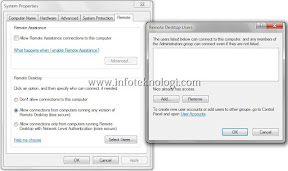





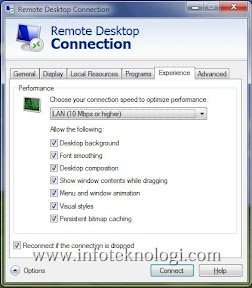
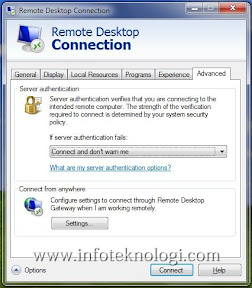








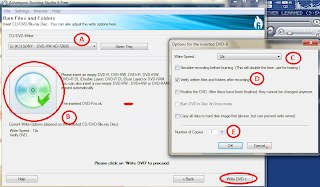






 Gratisan Musik
Gratisan Musik

